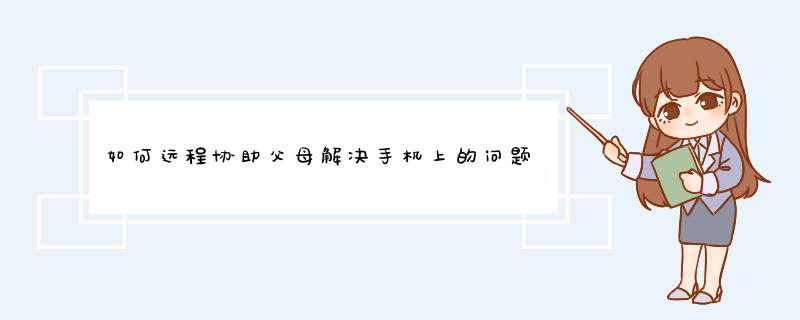
当今社会,随着通信技术的飞速发展,计算机和手机已经深入千家万户。年轻人认为这些电子设备是他们生活中不可或缺的一部分,电子产品非常方便。然而,与家中的老人相比,他们并不那么容易使用电子产品。当父母使用电子设备时,他们可能会遇到各种困难。远在异地的年轻子女可能无法及时帮助父母。此时,我们就需要采取一些远程 *** 作的措施,我们可以通过打视频电话、屏幕共享或下载专业软件进行手机控制,这三种措施 *** 作难度也是从低到高的。下面,我们来具体介绍一下如何 *** 作:一、打视频电话:难度 优点: 难度低:打视频电话进行帮助的 *** 作难度较低,因为几乎每个家长都会打视频电话,子女可以在通话时一步一步指导父母进行 *** 作;
父母安心:在视频通话时,父母不仅可以听见我们的指导,还能看到我们脸上的表情,这样,可以让父母不用担心我们是否是不耐烦的,让父母安心、放心。 缺点: 看不见屏幕:有一个缺点很明显,就是我们看不见屏幕,所以如果是我们熟悉的或相对简单的 *** 作还好,如果是复杂的 *** 作的话可能打视频电话就没有那么容易说清了。 二、屏幕共享:难度 优点: 可直接 *** 作:子女可以远程直接 *** 作父母的手机,全程除刚开始连接外需要父母 *** 作,之后就不需要父母 *** 作了,这样就可以提升帮助的效率,避免因父母不熟悉 *** 作而浪费时间。
缺点: 刚开始连接时稍有困难:屏幕共享的软件可能并不是父母常用的软件,或根本没有用过这种软件,所以就导致了有些父母可能在刚开始连接时不太会 *** 作,仍需要子女帮助连接。
三、下载专业软件进行远程控制:难度 优点: 可远程对被控端进行任何 *** 作:在连接父母手机后,不论手机发生何种问题,子女都可在远程进行解决,全程无需父母 *** 作,方便快捷。 父母可以看到我们的情绪:不仅子女可以看见父母的屏幕,父母也可以看见子女本人,这样,就避免了父母担心我们有不耐烦之类的情绪,拉近了距离。 缺点: 刚开始连接时 *** 作复杂:刚开始父母需要下载软件才能进行连接,且刚开始连接时也需要父母进行一些 *** 作,会相对复杂,耗时。
远程控制手机的方法有很多,其中最常用的方法是安装AirDroid远程控制软件,在支持Windows、Mac和Android系统上对安卓手机进行远程控制,而且无需手动确认。
1、安装远程控制软件:首先,需要在手机上安装AirDroid远程控制软件。
2、安装完成后,登陆AirDroid账号,在个人→安全及远程功能设置中打开远程控制功能就可以接受远程控制了。
3、接下来,需要在控制手机上安装相应的AirMirror控制端软件,然后登陆和被控手机一致的AirDroid账号,就可以看到可以控制的手机。
4、远程控制:最后,就可以进行远程控制了,可以查看手机的屏幕, *** 作手机的软件,查看手机的文件等。
如果你也需要对手机进行远程控制,可以点击AirDroid下载地址访问官网进行下载使用。
AirDroid是一款高效且强大的远程控制手机应用,既可以用来远程控制属于自己的安卓手机,又可以用来远程协助他人提供技术支持!
在一台安卓手机上远程控制自己的另一台安卓手机:
您需要在被控手机上安装AirDroid,并在需要 *** 控的手机上安装AirMirror来实现它,以下是详细步骤:
1、在需要被控制的安卓手机上安装AirDroid客户端,并注册一个AirDroid账号
2、登录成功后,请根据AirDroid里的提示完成相关授权引导和设置,并在“个人—安全及远程功能设置”内开启“远程控制”选项。
注意
如果您的被控安卓设备是没有root的,您需要在控制之前,先对其执行免root *** 作或下载AirDroid控制插件(开启辅助权限服务)
如何通过辅助权限(无障碍)控制安卓设备?
如何执行免root设置以使用AirDroid 个人版远程控制功能?
3、在您想要 *** 作的安卓手机上安装AirMirror客户端
4、在AirMirror里登录与AirDroid里相同的AirDroid帐号
5、登录后您即可在AirMirror的设备列表里看到您想要控制的安卓手机了。
在一台安卓手机上远程控制别人的安卓手机:
如果您需要控制别人的安卓手机,推荐您使用AirDroid Remote Support,这是AirDroid专为远程协助推出的产品,您可以通过AirDroid Remote Support,在远程协助他人的同时,直接控制对方的手机,并通过实时语音等功能提高协助效率。
在父母手机安装AirDroid Remote Supportr软件,在你的手机安装AirMirror软件,安装好后,就可以使用AirMirror进行远程协助父母使用手机,您可以直接控制对方的安卓设备。无需将设备连接电脑进行免root,也无需root设备,只需要安装AirDroid Control Add-on就可以实现这个功能。
设备系统和应用版本要求:
AirDroid Control Add on 目前仅支持在安卓70及以上系统版本的安卓设备上安装
AirDroid Remore Support 需升级至V 1040及以上版本
安卓版AirMirror 需升级至V 1070及以上版本
iOS AirMirror需升级至V 104及以上版本
如何下载和使用AirDroid Control Add-on的远程控制功能?
第一步:建立连接
父母手机打开AirDroid Remote Support应用后,可以看到9位连接码
在AirMirror应用内的远程协助模块中输入9位连接码
在AirDroid Remote Suport应用内接受协助请求
第二步:成功连接后,开启屏幕共享
在AirDroid Remote Support应用内开启屏幕共享
第三步:在AirMirror应用内开启远程控制模式
点击输入框旁边的手势引导图标
在d窗中点击“远程控制”(需升级为Remote Support高级会员才能使用这一功能)
在“需要引导对方安装远程控制插件”的d窗中,点击“继续”
第四步:在AirDroid Remote Support应用内下载并安装AirDroid Control Add-on
为了在AirMirror应用内成功激活远程控制功能,需要在AirDroid Remote Support应用内下载并安装AirDroid Control Add-on, 以下是详细步骤:
点击“允许控制”
点击“去下载”
下载完成后,根据引导完成安装,然后返AirDroid Remote Support应用
第五步:在AirDroid Remote Support应用内开启AirDroid Control Add-on权限
当AirDroid Control Add-on下载并安装完成后,请再次返回AirDroid Remote Support应用内并根据引导开启权限
点击“开启权限”
点击“更多已下载的服务”
找到"AirDroid Control Add on"并开启服务
以上步骤都完成后,如果您在AirDroid Remote Support和AirMirror应用内看到远程控制已开启,这表示您已经可以使用AirMirror远程控制被协助对象的设备了。
注意:
为保护用户隐私与设备安全, 远程控制插件仅在服务期间有效, 服务结束后, 远程控制插件将自动关闭。如需再次进行远程控制, 需经用户再次同意 (插件如在设备上已经安装过便不需要重复安装)。
欢迎分享,转载请注明来源:内存溢出

 微信扫一扫
微信扫一扫
 支付宝扫一扫
支付宝扫一扫
评论列表(0条)